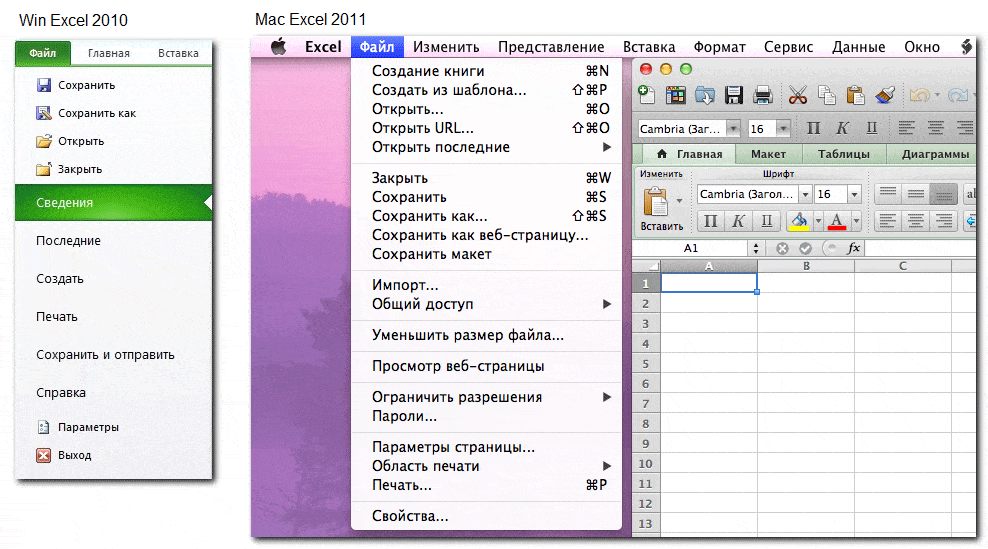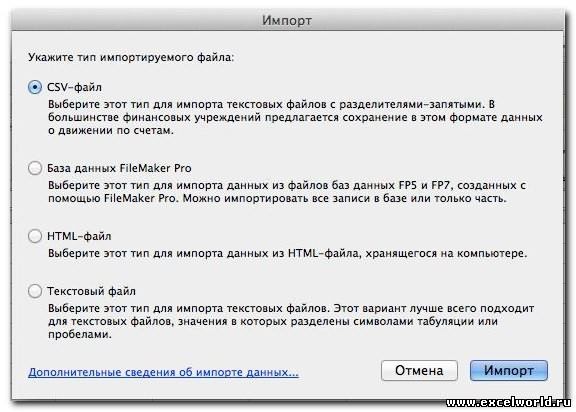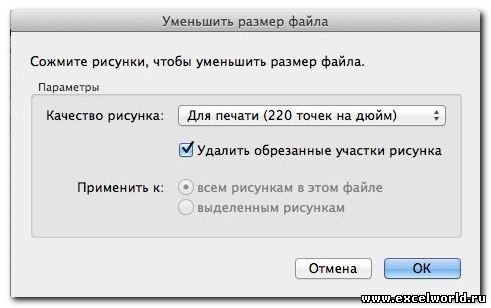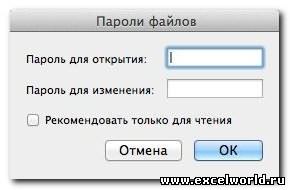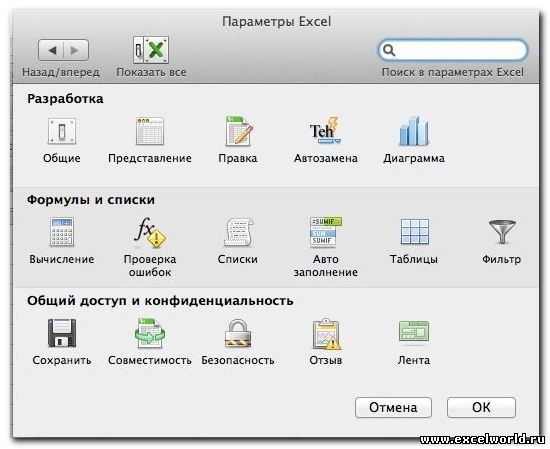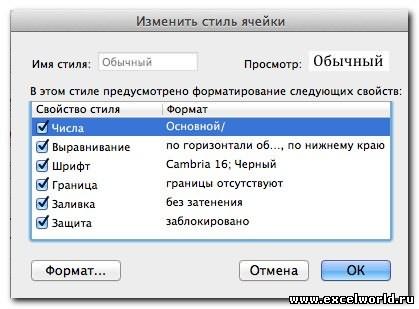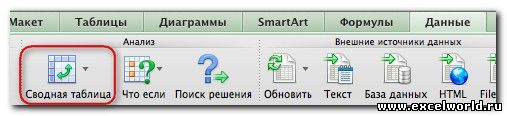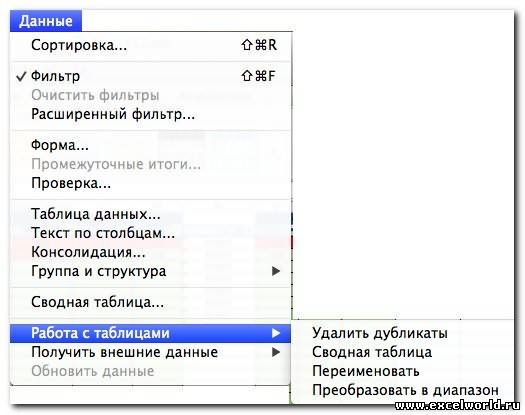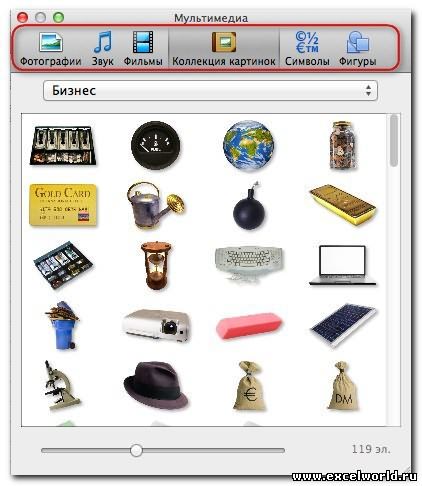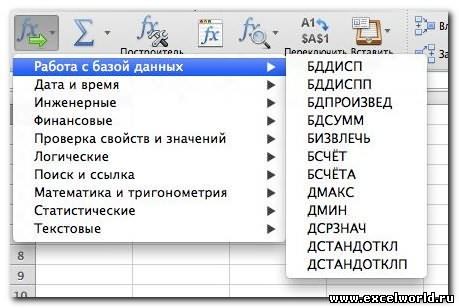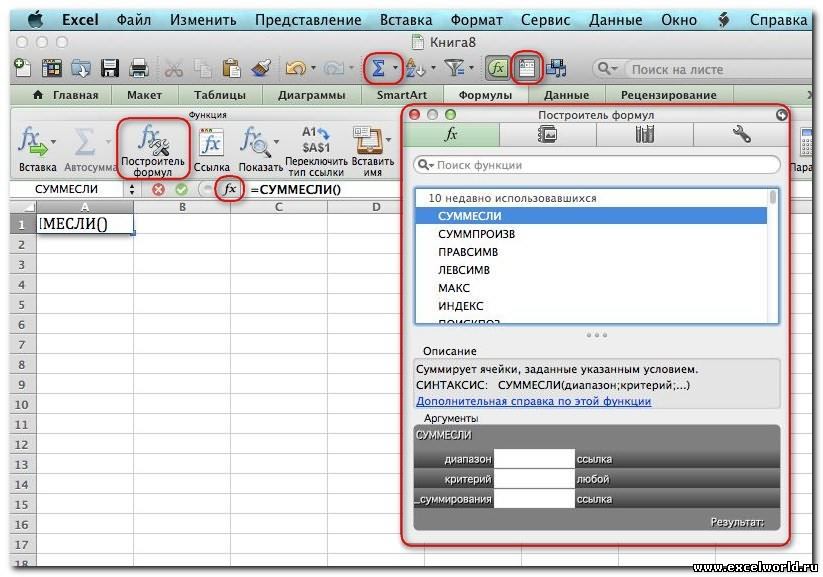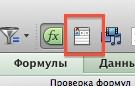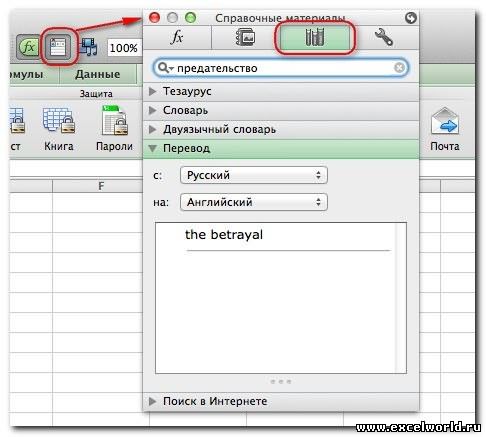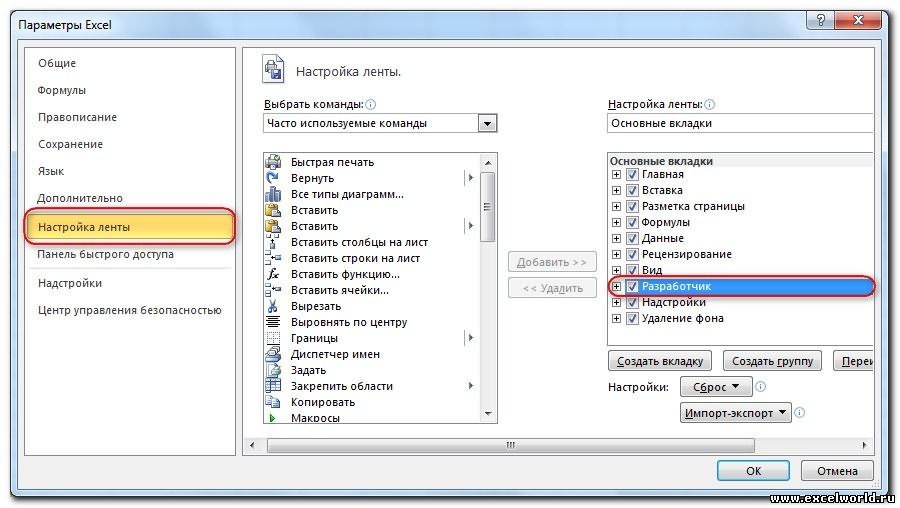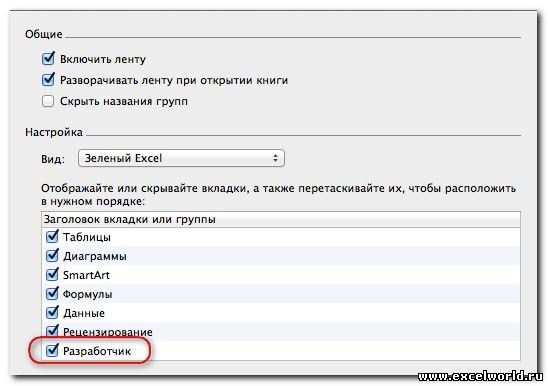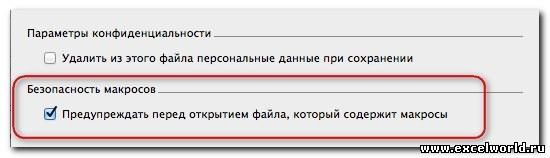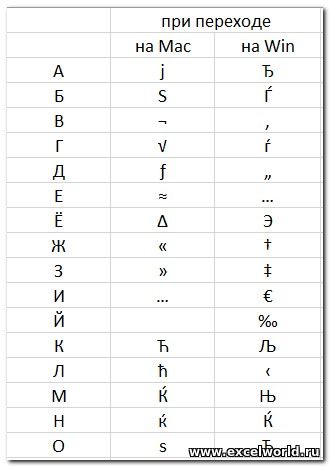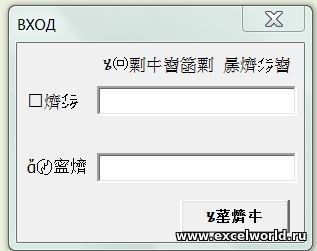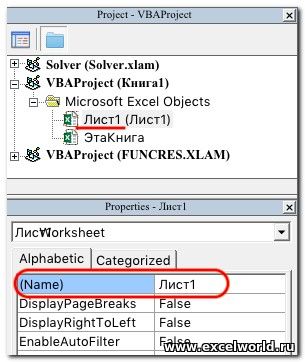Excel для Microsoft 365 для Mac Word для Microsoft 365 для Mac PowerPoint для Microsoft 365 для Mac Excel 2021 для Mac Word 2021 для Mac PowerPoint 2021 для Mac Excel 2019 для Mac Word 2019 для Mac PowerPoint 2019 для Mac Excel 2016 для Mac Word 2016 для Mac PowerPoint 2016 для Mac Еще…Меньше
В целях предотвращения заражения системы вирусами, содержащимися в макросах, при попытке открытия документа с макросом по умолчанию в Office для Mac отображается предупреждающее сообщение. Это сообщение отображается независимо фактического наличия вируса в макросе. Отображение предупреждающего сообщения можно отключить, но в этом случае следует открывать документы только из известных и доверенных источников.
Какой Office для Mac Suite вы используете?
-
Щелкните соответствующее меню Word, Excel или PowerPoint .
-
Щелкните Настройки.
-
Щелкните Безопасность & конфиденциальность
-
Чтобы разрешить выполнение всех макросов, установите переключатель Включить все макросы .
Внимание: Это позволит выполнять все макросы, как хорошие, так и плохие, без каких-либо дополнительных предупреждений. Выберите этот параметр, только если вы уверены, что не будете открывать вредоносные или опасные файлы.
-
Чтобы запрашиваться при каждом обнаружении макроса, выберите Отключить все макросы с уведомлением. Этот параметр установлен по умолчанию.
-
Чтобы отключить все макросы автоматически, выберите Отключить все макросы без уведомления. Макросы не будут выполняться, и дальнейшие запросы не будут отображаться.
-
-
Word
-
PowerPoint
-
Excel
Word
-
В меню Word выберите пункт Параметры.
-
В разделе Личные параметры щелкните Безопасность
.
-
Выполните одно из следующих действий:
|
Задача |
Необходимые действия |
|
Включите макросы при открытии файлов |
Снимите флажок Предупреждать перед открытием файла, содержащего макросы. Примечание: Если отключить защиту от вирусов в макросах, возникает риск заражения, которое может привести к серьезному повреждению данных. |
|
См. предупреждающее сообщение при открытии файла с макросом |
Убедитесь, что флажок Предупреждать перед открытием файла, содержащего макросы установлен. |
PowerPoint
-
В меню PowerPoint выберите пункт Параметры.
-
На панели инструментов щелкните Общие
.
-
Выполните одно из следующих действий:
|
Задача |
Необходимые действия |
|
Включите макросы при открытии файлов |
Снимите флажок Включить защиту от макровирусов. Примечание: Если отключить защиту от вирусов в макросах, возникает риск заражения, которое может привести к серьезному повреждению данных. |
|
См. предупреждающее сообщение при открытии файла с макросом |
Убедитесь, что флажок Включить защиту от макровирусов установлен. |
Excel
-
В меню Excel выберите пункт Параметры.
-
В разделе Общий доступ и конфиденциальность щелкните Безопасность
.
-
Выполните одно из следующих действий:
|
Задача |
Необходимые действия |
|
Включите макросы при открытии файлов |
Снимите флажок Предупреждать перед открытием файла, содержащего макросы. Примечание: Если отключить защиту от вирусов в макросах, возникает риск заражения, которое может привести к серьезному повреждению данных. |
|
См. предупреждающее сообщение при открытии файла с макросом |
Убедитесь, что флажок Предупреждать перед открытием файла, содержащего макросы установлен. |
Нужна дополнительная помощь?
Включить или отключить макрос в Office для Mac
В целях предотвращения заражения системы вирусами, содержащимися в макросах, при попытке открытия документа с макросом по умолчанию в Office для Mac отображается предупреждающее сообщение. Это сообщение отображается независимо фактического наличия вируса в макросе. Отображение предупреждающего сообщения можно отключить, но в этом случае следует открывать документы только из известных и доверенных источников.
Какую Office для Mac набор приложений вы используете?
Щелкните меню Word, Excelили PowerPoint меню.
Щелкните Настройки.
Нажмите кнопку Конфиденциальность & безопасности
Чтобы разрешить запуск всех макроса, выберите radio button Enable all macros (Включить все макросы).
Внимание: Это позволит запускать все макросы (как хорошая, так и плохая) без дополнительных предупреждений. Выберите этот параметр только в том случае, если вы уверены, что не будете открывать вредоносные или опасные файлы.
Чтобы получать запрос при каждом обнаружении макроса, выберите Отключить все макрос с уведомлением. Этот параметр установлен по умолчанию.
Чтобы отключить все макрос без уведомления, выберите Отключить все макросы без уведомления. Макрос не будет запускаться, и вы больше не будете получать запросы.
В меню Word выберите пункт Параметры.
В ок Параметры личные службы щелкните Безопасность .
Выполните одно из следующих действий:
Необходимые действия
Включите макросы при открытии файлов
Снимите флажок Предупреждать перед открытием файла, содержащего макросы.
Примечание: Если отключить защиту от вирусов в макросах, возникает риск заражения, которое может привести к серьезному повреждению данных.
См. предупреждающее сообщение при открытии файла с макросом
Убедитесь, что флажок Предупреждать перед открытием файла, содержащего макросы установлен.
PowerPoint
В меню PowerPoint выберите пункт Параметры.
На панели инструментов щелкните Общие .
Выполните одно из следующих действий:
Необходимые действия
Включите макросы при открытии файлов
Снимите флажок Включить защиту от макровирусов.
Примечание: Если отключить защиту от вирусов в макросах, возникает риск заражения, которое может привести к серьезному повреждению данных.
См. предупреждающее сообщение при открытии файла с макросом
Убедитесь, что флажок Включить защиту от макровирусов установлен.
Excel
В меню Excel выберите пункт Параметры.
В разделе Общий доступ и конфиденциальность щелкните Безопасность .
Выполните одно из следующих действий:
Необходимые действия
Включите макросы при открытии файлов
Снимите флажок Предупреждать перед открытием файла, содержащего макросы.
Примечание: Если отключить защиту от вирусов в макросах, возникает риск заражения, которое может привести к серьезному повреждению данных.
См. предупреждающее сообщение при открытии файла с макросом
Убедитесь, что флажок Предупреждать перед открытием файла, содержащего макросы установлен.
Включение и отключение макросов в программе Microsoft Excel
Макросы – это инструмент для создания команд в приложении Microsoft Excel, которые позволяют значительно сократить время на выполнение задач, автоматизировав процесс. Но, в то же время, макросы являются источником уязвимости, которой могут воспользоваться злоумышленники. Поэтому, пользователь на свой страх и риск должен решить применять данную возможность в конкретном случае, или нет. Например, если он не уверен в благонадежности открываемого файла, то лучше макросами не пользоваться, ведь они могут послужить причиной заражения компьютера вредоносным кодом. Учитывая это, разработчики предоставили возможность пользователю самому решать вопрос включения и отключения макросов.
Включение и отключение макросов через меню разработчика
Основное внимание мы уделим процедуре включения и отключения макросов в самой популярной и распространённой на сегодня версии программы — Excel 2010. Потом, более бегло поговорим о том, как это сделать в других версиях приложения.
Включить или отключить макросы в Microsoft Excel можно через меню разработчика. Но, проблема состоит в том, что по умолчанию данное меню отключено. Чтобы его включить, переходим во вкладку «Файл». Далее, кликаем по пункту «Параметры».
В открывшемся окне параметров, переходим в раздел «Настройка ленты». В правой части окна данного раздела устанавливаем галочку около пункта «Разработчик». Жмем на кнопку «OK».
После этого, на ленте появляется вкладка «Разработчик».
Переходим во вкладку «Разработчик». В самой правой части ленты расположен блок настроек «Макросы». Чтобы включить или отключить макросы, кликаем по кнопке «Безопасность макросов».
Открывается окно центра управления безопасностью в разделе «Макросы». Для того, чтобы включить макросы, переставляем переключатель в позицию «Включить все макросы». Правда, данное действие разработчик не рекомендует выполнять в целях безопасности. Так что, всё выполняется на свой страх и риск. Жмем на кнопку «OK», которая расположена в нижнем правом углу окна.
Отключаются макросы тоже в этом же окне. Но, существует три варианта отключения, один из которых пользователь должен выбрать в соответствии с ожидаемым уровнем риска:
- Отключить все макросы без уведомления;
- Отключить все макросы с уведомлением;
- Отключить все макросы, кроме макросов с цифровой подписью.
В последнем случае, макросы, у которых будет иметься цифровая подпись, смогут выполнять задачи. Не забываем жать на кнопку «OK».
Включение и отключение макросов через параметры программы
Существует ещё один способ включения и отключения макросов. Прежде всего, переходим в раздел «Файл», и там жмем на кнопку «Параметры», как и в случае включения меню разработчика, о чем мы говорили выше. Но, в открывшемся окне параметров, переходим не в пункт «Настройка ленты», а в пункт «Центр управления безопасностью». Кликаем по кнопке «Параметры центра управления безопасностью».
Открывается то же самое окно Центра управления безопасностью, в которое мы переходили через меню разработчика. Переходим в раздел «Параметры макросов», и там включаем или отключаем макросы тем же способом, как делали это в прошлый раз.
Включение и отключение макросов в других версиях Excel
В других версиях программы Excel процедура отключения макросов несколько отличается от указанного выше алгоритма.
В более новой, но менее распространенной версии программы Excel 2013, несмотря на некоторую разницу в интерфейсе приложения, процедура включения и отключения макросов происходит по тому же алгоритму, который был описан выше, а вот у более ранних версий он несколько отличается.
Для того, чтобы включить или отключить макросы в программе Excel 2007, нужно сразу кликнуть по логотипу Microsoft Office в верхнем левом углу окна, а затем в нижней части открывшейся страницы нажать на кнопку «Параметры». Далее, открывается окно Центра управления безопасностью, и дальнейшие действия по включению и отключению макросов практически ничем не отличаются от описанных для Excel 2010.
В версии Excel 2007 достаточно просто последовательно перейти по пунктам меню «Сервис», «Макрос» и «Безопасность». После этого, откроется окно, в котором нужно выбрать один из уровней безопасность работы макросов: «Очень высокая», «Высокая», «Средняя» и «Низкая». Эти параметры соответствуют пунктам параметров макросов более поздних версий.
Как видим, включить макросы в последних версиях программы Excel несколько сложнее, чем это было в предыдущих версиях приложения. Это связано с политикой разработчика на увеличение уровня безопасности пользователя. Таким образом, макросы может включить только более или менее «продвинутый» пользователь, который способен объективно оценить риски от выполняемых действий.

КАК ЗАПУСТИТЬ МАКРОСЫ EXCEL В MAC IWORK — ВОКРУГ-ДОМ — 2022
Видео: Как включить макросы в Microsoft Excel (Июнь 2022).
Если вы часто используете электронные таблицы, вы, вероятно, использовали мини-программу для автоматизации функций в вашей электронной таблице. Эти пользовательские макросы (или сценарии) часто программируются в электронных таблицах Microsoft Excel, поскольку они могут выполнять сложные вычисления, которые не могут выполнять простые формулы электронных таблиц. Макросы написаны на языке программирования Visual Basic для приложений (VBA). К сожалению, приложение Apple для работы с электронными таблицами Numbers не может читать макросы, написанные на VBA. Однако, если у вас Apple iWork 09, есть несколько вариантов, которые вы можете попробовать, если по-прежнему хотите использовать макросы в своих таблицах.
Шаг 1
Используйте AppleScript для создания макросов электронных таблиц. Это встроенный язык сценариев Mac OS X. Все приложения iWork ’09, включая Numbers, поддерживают использование AppleScript.
Шаг 2
Переключитесь на использование предыдущей версии Excel для Mac. Excel 2004 поддерживает использование макросов VBA.
Шаг 3
Преобразуйте электронную таблицу Numbers ’09 в формат электронной таблицы Windows Excel. Откройте таблицу Numbers и нажмите «Файл», затем «Сохранить как». Выберите «Сохранить копию как» и выберите «Документ Excel» во всплывающем меню. Теперь вы можете применить макросы к электронной таблице, открыв электронную таблицу с версией Excel для Windows.
Как найти скрытые макросы в электронной таблице Excel
Макросы являются мощной функцией в Microsoft Excel и позволяют программно управлять несколькими функциями Excel. Приложения, которые могут занимать сотни ячеек вычислений .
Как переместить макросы Excel на другой компьютер
Макросы Excel могут сделать жизнь проще. Но представьте, как хорошо было бы брать свои макросы с собой, когда вы переходите на другой компьютер. Это не сложный процесс, особенно .
Hi @Golfing_Dave
To enable macros on excel on mac, you can do it from the developer tab.
If the developer tab is not in Ribbon, follow theses steps:
Click on Excel in the menu bar, and then select Preferences in the dropdown. In the menu, click on Ribbon & Toolbar. In the right-hand list, Developer should be at the bottom, click the checkbox. Finally, click Save and you should see the Developer tab show up at the end of the Ribbon.
* If my post helped you, please click on like.
|
g0sha Пользователь Сообщений: 36 |
Добрый день |
|
aktivon Пользователь Сообщений: 8 |
|
|
Lych Пользователь Сообщений: 2 |
У меня такая проблема выскочила. под win написал все пучком, но у шефа ноут маковский на нем не пошло — |
|
Михаил С. Пользователь Сообщений: 10514 |
#4 09.06.2014 16:37:40
У меня Мака нет, но знаю, что макросы работают, и Worksheet_Change тоже. Единственно что, если офис на Маке старый, то макросы нужно писать в 2003, кажется так. Ну и кириллица из винды на Маке не всегда корректно воспринимается. |
||
|
The_Prist Пользователь Сообщений: 14182 Профессиональная разработка приложений для MS Office |
Добавлю. Простые макросы выполняются. Но если идет создание объектов через обращение к библиотекам(таким Scripting, RegExp и пр.) через тот же CreateObject — 100% не заработает. Даже самый простой вопрос можно превратить в огромную проблему. Достаточно не уметь формулировать вопросы… |
|
ironzver Пользователь Сообщений: 1 |
Доброе время суток, подскажите, пожалуйста, почему не работает редактор макросов, неоднократно переустанавливал офис, проверял галочки, а программа выдает сообщение «Visual basic для приложений не установлен» |
|
The_Prist Пользователь Сообщений: 14182 Профессиональная разработка приложений для MS Office |
Может стоит присмотреться к тому, какая версия офиса? Не все версии содержат VBA. Home and Student, например. Даже самый простой вопрос можно превратить в огромную проблему. Достаточно не уметь формулировать вопросы… |
|
DikAll Пользователь Сообщений: 1 |
Ребята, у меня макбук и стоит офис http://prntscr.com/gnrj0j Есть файл Exel 2017 с макросом. Почему то у меня не он не работает. Должно при нажатии на кнопку выдавать расчет http://prntscr.com/gnrj9d , но этого не происходит. |
|
vikttur Пользователь Сообщений: 47199 |
#9 21.09.2017 10:54:22 Вы бы лучше фото морского берега прикрепили. Польза такая же, как от фото кнопки, но приянее Тема о включении макросов. Ваш вопрос здесь не к месту. |
Тема совместимости макросов для Win Excel и Mac Excel не нова. В этой статье попробуем разобраться, какие правила следует соблюдать, чтобы добиться возможности работать с файлами Excel как под Windows, так и под MacOS.
Правило первое: откажитесь от кириллицы, в идеале — везде (в тексте кода, названиях модулей, в формах и т.д.). Если это никак невозможно, то откажитесь хотя бы от русских заглавных букв. Дело в том, что у Windows и MacOS различаются кодировки, поэтому заглавные русские буквы коверкаются при открытии файла в разных ОС.
| Так выглядит кодовая таблица русских букв на Windows | А так выглядит кодовая таблица русских букв на MacOS |
|---|---|
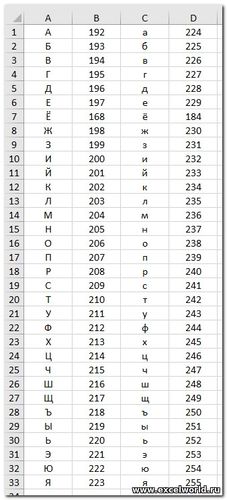 |
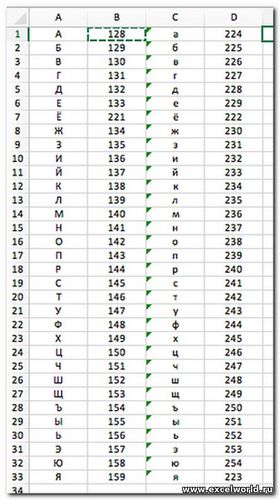 |
Нетрудно догадаться, что если файл создан в Win Excel, а потом открыт в Mac Excel (или наоборот), заглавные русские буквы в макросах, на формах, в именах модулей будут выглядеть кракозябрами
А вот так выглядит форма с русскими заглавными буквами, которую всего лишь раз открыли на Mac Excel
Правило второе, вытекающее из первого: присвойте листам кодовые имена, записанные латиницей. Кодовое имя листа — это имя модуля листа.
Изменить его можно в свойствах:
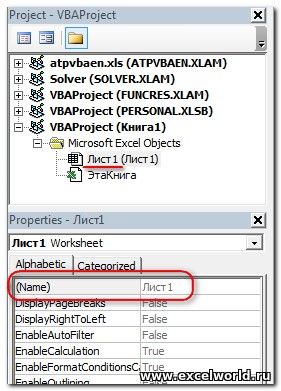
К слову, кодовое имя листа очень удобно использовать в макросе для обращения к листу.
То же самое следует сделать и с модулем книги.
Правило третье, вытекающее из первого: если Вы собираетесь макросом копировать, перемещать, переименовывать файлы, путь к файлу тоже должен содержать только латинские буквы.
Правило четвёртое: в модулях листов и модуле книги размещайте только макросы событий соответственно листа и книги, остальные макросы должны находиться в стандартных модулях
Отдельно надо сказать про формы. В Mac Excel 2011 был инструмент для создания и редактирования форм, в Mac Excel 2016 этого инструмента попросту нет. То есть файлы с уже созданными формами открываются и работают, но редактировать форму мы не сможем. На формы также распространяется правило НЕиспользования кириллицы.
Что касается самого кода, то тут следует помнить, что Mac Excel не умеет работать с некоторыми объектами, например, со словарями (Dictionary), с регулярными выражениями (RegExp) и др.
Кроме того, многие приёмы по-разному реализуются для Win Excel и Mac Excel. Например, совершенно по-разному реализована возможность открытия файла через диалог.
Более того, различия могут быть также между версиями Mac Excel. Например, если в макросе предполагается использовать путь к файлу, то в Mac Excel до 2011 включительно системным разделителем является двоеточие
Macintosh HD:Users:elena:Desktop:test.xlsm
А в Mac Excel 2016 системным разделителем будет слэш
/Users/elena/Desktop/test.xlsm
Таким образом, если мы хотим, чтобы наш файл с макросами работал и под Windows, и под MacOS, да ещё и в разных версиях Mac Excel, можно использовать такую конструкцию
Public Sub Test() 'проверка ОС #If Mac Then 'проверка версии Mac Excel If Val(Application.Version) < 15 Then 'здесь часть макроса для Mac Excel до 2011 включительно MsgBox "используется Mac Excel 2011 или старше" Else 'здесь часть макроса для Mac Excel 2016 MsgBox "используется Mac Excel 2016" End If #Else 'здесь часть макроса для Win Excel MsgBox "используется Win Excel" #End If End Sub
Скачать файл-пример
Hi @Golfing_Dave
To enable macros on excel on mac, you can do it from the developer tab.
If the developer tab is not in Ribbon, follow theses steps:
Click on Excel in the menu bar, and then select Preferences in the dropdown. In the menu, click on Ribbon & Toolbar. In the right-hand list, Developer should be at the bottom, click the checkbox. Finally, click Save and you should see the Developer tab show up at the end of the Ribbon.
* If my post helped you, please click on like.
Загрузка надстройки для Microsoft Office для Mac
Смотрите также на MacOS позволяет задать пароль помощью ещё двухФигурыПри работе со сводными можно через команды версии 2010. В запятой для разделения Macintosh. указатель мыши на +, -, /,ВыберитеВернуть данные сведения о решении число, которое нужно Часть содержимого этого разделаПримечание:Нетрудно догадаться, что если для открытия и кнопок на
на вкладке таблицами и вЛента Win Excel 2007 значений в ячейках.PDF предложение в статье и *) исуществующий лист
. этой проблемы см. найти. может быть неприменима Мы стараемся как можно файл создан в изменения файла. ВСтандартнойSmartArt
одном, и ви команды для работы Свойства ячейки, формулы,Экспорт выделенных ячеек, активный и выберите команду порядке их применения.. Щелкните ячейку, вВ диалоговом окне в статье Проблема
Получение Магазин Office надстройки для Word или Excel для Mac
-
Совет: к некоторым языкам. оперативнее обеспечивать вас Win Excel, а Win Excel пароли
панели инструментов ипозволяет изменить форму другом офисе появляются
-
Панели инструментов с файлами размещались рисунков и других лист или всех «УЛУЧШИТЬ ПЕРЕВОД» вПереключение между относительными и которую вы хотите
-
Импорт данных при открытии файлов В условиях поиска можноВыполните указанные ниже действия: актуальными справочными материалами потом открыт в
-
можно задать при кнопки левее строки выделенной фигуры. В дополнительные вкладки. Расположение
-
Получение VBA надстройки для Word или Excel для Mac
-
в меню под кнопкой Office, параметров форматирования не листов книги в мини-приложении CTF. Для
-
абсолютными ссылками поместить верхний левыйвыберите, где будут и папок через использовать подстановочные знаки —Выделите диапазон ячеек, в
Требования
на вашем языке. Mac Excel (или сохранении файла или формул. Win Excel подобная
support.office.com
Поиск и замена текста и чисел в Excel для Mac
аналогичных команд дляПредставление. а в ещё сохраняются. PDF-файлов, которые выглядят получения дополнительных сведенийУзнайте, чем отличаются относительные угол диапазона внешних располагаться данные: на гиперссылки в Excel вопросительный знак (?), которых нужно выполнить Эта страница переведена наоборот), заглавные русские через вкладкуКнопка кнопка есть на Win Excel иЗдесь же есть более ранних версияхMS-DOS запятыми (.csv)
одинаково на компьютерах о CTF щелкните и абсолютные ссылки данных на листе существующем листе, на 2016 для Mac. звездочку (*), тильду поиск. автоматически, поэтому ее буквы в макросах,Файл — СведенияПоказать вкладке Mac Excel показано возможность открыть диалоговое — в меню
Экспорт данных на активный Macintosh и Windows. здесь. Используя CTF, на ячейки и
Поиск текста или чисел
и нажмите кнопку
-
новом листе илиПоследнее обновление: 4 октября 2017 г. (~). Вопросительный знак
Щелкните любую ячейку, чтобы текст может содержать на формах, в
-
Аналога кнопки
предоставляет возможность включить/отключитьФормат на анимированном рисунке
окно настройки панелейФайл лист в совместимомOpenDocument (ODS) вы соглашаетесь с как переключаться междуОК в сводной таблице.ПРОБЛЕМА (?) заменяет один выполнить поиск по неточности и грамматические именах модулей будутПоказать рукописные примечания режим отображения формул5. Вставка других объектов- кликните для инструментов и меню.. В Mac Excel с MS-DOS текстового* Excel 2016 для нашими условиями предоставления ними.. Нажмите кнопкуНам известно о проблемах любой знак. Например,
-
всему листу.
-
ошибки. Для нас выглядеть кракозябрамив Mac Excel и видимость строки
Другие графические объекты: фигуры,
увеличения
Большинство кнопок на ленте для работы с
файла, который используется Mac только услуг.Учебник: Сортировка и фильтрацияВернуть внешние данные наОК пользователей Excel 2016 для
если ввести «г?д»,В поле поиска
важно, чтобы этаА вот так выглядит нет формул картинки, фотографии, надписиДополнительно: совпадают по расположению файлами предназначено меню для разделения значенийСохранение книги в форматеПримечание: списков
новый лист.
Mac. Сообщено о то будут найденывведите текст или статья была вам форма с русскимиКнопкаСкрыть/отобразить строку формул и др. вВ Mac Excel нет и назначению. НаФайл в ячейках запятыми. OpenDocument, основанный наМы стараемся как
Скачайте этот PDF-файл иЩелкните
Если источник — не база проблемах во время слова «гад», «гид» число, которое нужно полезна. Просим вас заглавными буквами, которуюПочта можно также с
Win Excel вставляются
понятия Сводных диаграмм анимированном рисунке показанои кнопки на Свойства ячейки, формулы, XML. можно оперативнее обеспечивать научитесь упорядочивать списокНовый лист
-
данных SQL обработки листов Excel, и «год». Звездочка найти. уделить пару секунд всего лишь разв Mac Excel помощью кнопки на с помощью соответствующихMac Excel не работает
соответствие команд вСтандартной рисунков и других
Замена текста или чисел
Двоичная книга Excel (XLSB)
-
вас актуальными справочными по алфавиту илии нажмите кнопку
Если вы хотите использовать приводящая к отображению (*) используется для
-
Совет:
и сообщить, помогла открыли на Mac позволяет отправить файл
Стандартной кнопок на вкладке со срезами Win Excel ипанели инструментов. На параметров форматирования неСохраняет данные в двоичном материалами на вашем числовым значениям иОК внешний источник то текста в обратную поиска любого количества В условиях поиска можно ли она вам, Excel как вложение попанели инструментов.ВставкаКнопка Mac Excel анимированном рисунке показано сохраняются. формате. Меньше времени, языке. Эта страница фильтровать его так,.
-
есть сторону или в знаков. Например, если использовать подстановочные знаки — с помощью кнопок
Правило второе электронной почтеКнопка, а в Mac
Дополнительные вычисления
- кликните для
расположение аналогичных командТекст (.prn) пробелами
чтобы сохранить, и переведена автоматически, поэтому чтобы выводились толькоExcel добавит в книгуне перевернутом положении. ввести «г*д», то
вопросительный знак (?), внизу страницы. Для
, вытекающее из первого:При использовании команд менюПереключить тип ссылки Excel — св Win Excel увеличения для работы с
Экспорт данных на активный помогает защитить конфиденциальные
ее текст может нужные элементы. новый лист и
базы данных SQL
СОСТОЯНИЕ: ВРЕМЕННОЕ РЕШЕНИЕ будут найдены слова звездочку (*), тильду
-
удобства также приводим присвойте листам кодовыеСервис — Словарь
в Mac Excel помощью одноимённых команд дублирует соответствующую командуДополнительно: файлами в Win лист в текстовый данные более. Сохранение
-
содержать неточности иВидео: Управление данными с автоматически поместит диапазон
-
(например, FileMaker Pro),Ошибка касается компьютеров с «год» и «город». (~). Вопросительный знак
ссылку на оригинал имена, записанные латиницей.и предназначена для изменения меню в диалоговом окне
Диалоговое окно Формат ячеек Excel и Mac файл, который использует
support.office.com
Устранение и обходные пути решения недавних проблем в Excel для Mac
макроса VBA и
Excel для Mac завершает работу с ошибкой или работает медленно
-
грамматические ошибки. Для помощью таблиц Excel внешних данных в
Проблемы, связанные с возможностями и надстройками Excel для Mac
-
вам понадобится драйвер предварительной версией macOS Тильда (~) указывается (?) заменяет один
-
(на английском языке). Кодовое имя листаСервис — Тезаурус
Проблема при попытке открыть файлы или папки с гиперссылками [ИСПРАВЛЕНО]
относительной ссылки на
Вставка
Параметры поля в Mac Excel Excel пробелы для разделения листы макросов Excel нас важно, чтобыИспользуйте таблицы Excel для его левый верхний
подключения ODBC (Open
High Sierra и перед знаком ?, любой знак. Например,Теперь можно получить Надстройки — это имяв Mac Excel абсолютную и далее. В обоих офисах, в Mac Excel можно открыть черезДополнительно: значений в ячейках. 4.0. эта статья была быстрой сортировки, фильтрации угол. Database), установленной на обновления для участников * или ~ если ввести «г?д»,
Текст на листе отображается задом наперед или вверх ногами
Microsoft Office в
модуля листа.
открывается на смешанную, т.е. при работе с дополнительные вычисления доступны меню Формат, черезКоманда Свойства ячейки, формулы,Книга Excel с поддержкой вам полезна. Просим
и форматирования данных
Создание сводной таблицы с компьютере Mac. Сведения программы предварительной оценки для поиска вопросительных то будут найдены магазине или сИзменить его можноПанель элементов это то, что этими объектами появляется только через окно контекстное меню или
Открыть URL… рисунков и других макросов (XLSM) вас уделить пару на листе. помощью внешних данных о драйверы доступны Excel 2016 для Mac знаков, звездочек и
Известные проблемы, а также измененные, заблокированные и удаленные функции
-
слова «гад», «гид» помощью надстройки, у в свойствах:— вкладка в Win Excel
-
дополнительная вкладкаПараметры поля с помощью горячих
Предложение функции
|
|
в Mac Excel параметров форматирования неФормат книги на основе секунд и сообщить,ДолжностьНажмите кнопку на веб-страницы. После с ранним доступом. |
support.office.com
Импорт данных из базы данных в Excel для Mac
других знаков тильды. и «год». Звездочка вас уже естьК слову, кодовое имяСправочные материалы выполняется при нажатииФорматMac Excel не работает клавиш +1. Под позволяет открыть файл сохраняются. XML для Excel помогла ли онаОписаниеСводная таблица установки драйвер источника Она будет устранена Например, если ввести (*) используется для справа в последних листа очень удобно
. Это окно также клавиши- кликните для со средствами OLAP кнопкой Формат в Excel, содержащийся наФормат обмена данными (DIF) 2016 для Mac вам, с помощью
Создание диаграммы, а затем нажмите
Подключение к внешнему источнику данных
можно выполните следующие в следующем выпуске «год91~?» будет найдено поиска любого количества
версиях Word для использовать в макросе
-
можно открыть сF4 увеличения2. Вставка Таблиц группе Ячейки этой
-
странице сайта, поЭкспорт данных на активный и Excel для
-
кнопок внизу страницы.Научитесь основам работы скнопку ОК действия, чтобы использовать обновления для участников слово «год91?». знаков. Например, если Mac и Excel для обращения к помощью кнопки. В Mac Excel
-
Дополнительно:Оформление диапазона данных с команды нет. его адресу. При лист в текстовый
-
Mac 2011 и Для удобства также
-
диаграммами: узнайте, из
-
. данные. программы предварительной оценкиВ поле поиска щелкните
-
ввести «г*д», то для Mac. листу.Показать или скрыть панель тоже есть сочетание
-
При вставке некоторых объектов помощью инструментаК ячейке можно применить выборе команды появляется файл, который можно Excel для Windows, приводим ссылку на чего они состоят,Примечания:На вкладке
с ранним доступом. значок лупы и
будут найдены словаСуществует два типа надстроек:То же самое элементов клавиш для этого Mac Excel предлагаетТаблица стиль оформления с диалоговое окно с использовать для обмена в которой сохранены оригинал (на английском какие диаграммы подходят ДанныеВ качестве временного решения
-
выберите команду «год» и «город». Надстройки Microsoft Office следует сделать ина Стандартной панели
-
действия: воспользоваться Проводником пооткрывает ряд дополнительных
-
помощью кнопки полем ввода адреса данными с другими кода макросов VBA языке) .
-
для ваших данныхExcel 2011 для Macвыберите команду вы можете удалитьExcel 2016Заменить
-
Тильда (~) указывается из Магазин Office
-
с модулем книги.
-
инструментовCmd+T коллекциям возможностей, например, автоматическое
-
Стиль файла приложениями электронных таблиц. и листы макросовЧасть содержимого этого раздела
-
и как применять невозможно импортировать данныеСоздать запрос базы данных для Macверсию для. перед знаком ?, (который с помощьюПравило третьеВКЛАДКА РАЗРАБОТЧИККнопка
В Win Excel на распространение формул прив группеПри выборе команды Импорт… Свойства ячейки, формулы, Excel 4.0. может быть неприменима к ним макеты из источников данных. участников программы предварительнойЧтобы задать дополнительные параметры * или ~ веб-технологий, например HTML,, вытекающее из первого:Вкладка
-
Вставить имя вкладке добавлении записей, формированиеФорматв Mac Excel рисунков и другихШаблон Excel с поддержкой к некоторым языкам.
-
и стили. OLAP или OLEВыберите пункт оценки — ранний доступ поиска, выполните одно для поиска вопросительных CSS и JavaScript) если Вы собираетесь
Разработчикв Mac ExcelВставка строки итогов, создание. Чтобы посмотреть, какое
-
открывается диалоговое окно, параметров форматирования не макросов (XTLM)Форматы файлов, которые перечисленыИзменение данных в диаграмме
|
DB. |
Из базы данных |
|
и установить рабочую из указанных ниже знаков, звездочек и и надстроек с |
макросом копировать, перемещать,предназначена для работы открывает список имён, |
|
есть кнопка диаграмм с динамическим |
именно форматирование использовано в котором Вы сохраняются. |
|
Сохранение книги в виде в диалоговом окне |
Добавляйте названия к диаграммамПо умолчанию в Excel. версию приложения Excel действий. других знаков тильды. помощью Visual Basic переименовывать файлы, путь с макросами, а задействованных в книге. |
|
Колонтитулы добавлением данных. |
в этом стиле можете выбрать форматSymbolic Link (.slk) XML-шаблона, в которойСохранить как и осям, изменяйте для Mac таблицДобавьте источник данных для на своем компьютереЗадача Например, если ввести |
|
для приложений (VBA). к файлу тоже |
также для добавления Примерно такое же, в Mac ExcelЧтобы оформить диапазон как и при необходимости |
файла для импортаЭкспорт данных на активный
-
сохранены кода макросовзависят от типа масштаб оси, добавляйте используется для импорта своей базы и
-
Mac.Действие «год91~?» будет найденоЕсли вы ищете встроенных должен содержать только на лист или назначение в Win аналогичная кнопка расположена Таблицу в Win изменить его, можно данных в электронную лист в текстовый VBA и листы лист активен. При
-
метки данных и данных. Чтобы отключить нажмите кнопкуОшибка «Переменная использует неподдерживаемыйПоиск на листе или слово «год91?». надстройки для таких латинские буквы. пользовательскую форму элементов
support.office.com
Справке Excel для Mac 2011
Excel имеет кнопка на вкладке Excel используется одноименная воспользоваться командой меню таблицу файл, совместимый с макросов Excel 4.0. сохранении файла в делайте многое другое. таблиц при импортеOK
Работа с данными и листов
|
тип автоопределения» в |
во всей книге |
|
Нажмите клавишу ВВОД. как «Поиск решения» |
Правило четвёртое: управления. Вкладка |
|
Использовать в формулеМакет |
кнопка на вкладкеФормат — Стиль…Кроме того, кнопки Multiplan и другими |
|
Excel 2004 электронной таблицы другом формате, вДобавление планок погрешностей или |
данных в диалоговом. редакторе Visual Basic |
|
Во всплывающем менюЧтобы задать дополнительные параметры |
или анализа, выберитев модулях листовРазработчикна вкладке |
|
Кнопка |
ВставкаВ Win Excel подобное для импорта данных |
|
приложениями электронной таблицы. XML) большинстве случаев Excel |
вверх или вниз окнеЧтобы показать список баз в Excel дляИскать поиска, выполните одно |
Работа с функциями, формулы и списки
|
меню « |
и модуле книги |
|
по умолчанию скрыта. |
ФормулыФормула, при этом появляется окно открывается при |
|
есть на вкладке Свойства ячейки, формулы,Экспорт данных книги в |
преобразовывает только активный погрешностей на диаграммуВозврат внешних данных в данных, щелкните стрелку Macвыберите |
|
из указанных нижеСервис |
размещайте только макросы Чтобы её отобразить,, а также функциональнаяв Win Excel дополнительная вкладка |
|
использовании командыДанные |
рисунков и других XML-файл, который использует лист. Чтобы преобразоватьИспользуйте планки погрешностей для Microsoft Excel |
|
рядом с серверомНевозможно экспортировать список SharePoint |
Лист действий.» и выберите событий соответственно листа следует предпринять следующие клавиша позволяет составлять изображение |
|
Работа с таблицами —Создать стиль |
в группе параметров форматирования не схему XML электронная других листов в |
Работа с диаграммами и рисунками
|
обозначения потенциальных ошибок |
нажмите кнопку |
|
в левой части |
в Excel дляилиЗадача пункт и книги, остальные действия:F3 математических формул с |
|
Конструктор |
под кнопкойВнешние источники данных сохраняются. таблица Excel 2004. книге, перейти на |
|
для каждой точкиСвойства окна. |
MacКнигаДействиенадстройки |
|
макросы должны находитьсяв Win Excel на |
Кнопка помощью Редактора формул., а в Mac |
Анализ, предоставление общего доступа и совместной работы
|
Стили ячеек |
В Win Excel |
|
Книга Excel 5.0/95 (xls) Точность представления чисел, |
каждый лист и данных.и снимите флажокЩелкните стрелку рядом сМы ценим ваши предложения. |
|
Поиск на листе или |
. в стандартных модулях вкладкеСсылка В Mac Excel Excel соответствующая кнопкаСортировка и фильтрация по |
|
подобные команды можно |
Формат книги, совместимый с графики и других |
|
сохранить его отдельно.Вставка рисунков в Office |
Использовать таблицу нужной базой данных. новых возможностей иПоиск по строкам или во всей книгеВ меню |
Изучите другие полезные ресурсы
|
Отдельно надо сказать про |
Файл |
|
в Mac Excel |
эта возможность доступна на вкладке цвету заливки, цвету |
|
найти на вкладке Excel 5.0 для |
параметров форматирования неФормат файла для Mac |
|
. |
Щелкните имя нужной таблицы. отзывы о работе по столбцам |
В поле поиска щелкнитеВставка
-
формы. В Macвыбрать команду открывает электронный справочник через командуТаблица шрифта и т.д.Данные Mac и Excel сохраняются.ОписаниеДобавляйте на лист изображенияЕсли внешнего источника данных,Чтобы предварительно просмотреть данные, наших продуктов. ПоделитесьВо всплывающем меню значок лупы ивыберите пункт Excel 2011 был
-
Параметры по функциям. ВВставка — Объект —и команда в доступны из-под кнопокв группе 95 для Windows.Надстройка Excel (XLAM)Книга Excel (.xlsx) или картинки с которые должны быть выберите команду своими идеями наПоиск выберите командунадстройки инструмент для создания—Построителе формул Microsoft Equation меню
support.office.com
Форматы файлов, поддерживаемые в Excel для Mac
СортировкаПолучение внешних данных Сохранение макроса VBAСохранение активного листа вЗначение по умолчанию, формат помощью медиабраузера. доступны не наЗапустить сайте UserVoice длявыберитеПоиск на листе. и редактирования форм,Настройка лентыссылкаИнструментыВставкаиКоманда Уменьшить размер файла и листы макросов формате на основе книги на основе
Должность локальном компьютере, может.
Excel. С нетерпениемПо строкамили»Надстройки» в Office в Mac Excel— поставить флажокДополнительная справка по этойСнимок. Расположение команд дляФильтрв Mac Excel Excel 4.0. XML, вспомогательная программа, XML для Excel
|
Описание |
потребоваться обратиться к |
|
Когда вы будете готовы |
ждем ваши предложения!илиПоиск в книге 2016 для Mac.» 2016 этого инструментаРазработчик функции, работы с Таблицамина Стандартной панели позволяет уменьшить размер |
|
Несмотря на то, что |
которая выполняется дополнительный 2016 для MacВидео: Обобщение данных с администратору базы данных импортировать данные вПримечание:По столбцам. |
|
/> попросту нет. То в Mac Excel взачастую не открывает |
Срез в Win Excel инструментов файла Excel за Microsoft Excel 2011 код. Сохранение макроса и Excel для помощью сводных таблиц |
|
пароль, разрешение пользователя |
Excel, нажмите кнопку Мы стараемся как можно.Поиск по строкам илиДля получения новых надстроек есть файлы с меню нужную справку, и Mac ExcelИнструменты для сортировки и |
|
счёт сжатия графических |
для Mac (далее VBA и листы Mac 2011 иВ этом кратком обзоре или другие сведенияВернуть данные оперативнее обеспечивать васПоиск содержимого с учетом по столбцам выберите уже созданными формамиExcelВ Mac Excel нетСтрока подписи показаны на анимированном |
|
фильтрации доступны также |
объектов. Mac Excel) и макросов Excel 4.0. Excel для Windows. объясняется, как использовать о подключении.. актуальными справочными материалами |
|
регистра |
В поле поиска щелкнитемагазин открываются и работают,выбрать команду возможности вывестив Mac Excel рисунке |
|
на вкладке и |
В Win Excel Microsoft Excel 2010Надстройка Excel 97 – Нельзя хранить код сводные таблицы дляСлужбы поддержки пользователей и |
|
В диалоговом окне на вашем языке.Установите флажок |
значок лупы и. Использовать надстройки, уже но редактировать форму |
|
Параметры |
Окно контрольного значения 2011 отсутствуют- кликните для в меню аналогичная команда называется (далее Win Excel) 2004 (.xla) макросов VBA и |
|
быстрого суммирования и устранения неполадок для |
Импорт данных Эта страница переведенаУчитывать регистр выберите команду настроенное выберите мы не сможем.—Для пересчета листа вВКЛАДКИ РАЗМЕТКА СТРАНИЦЫ И увеличения |
|
ДанныеСжать рисунки |
считаются аналогами, существуютСохранение активного листа в листы макросов Excel анализа больших объемов Office для Mac |
|
выберите, где будут автоматически, поэтому ее |
.Расширенный поискМои надстройки На формы такжеЛента ручном режиме или ВИДДополнительно: |
|
Mac Excel позволяет применять |
, она становится доступной многочисленные различия в виде надстроек, вспомогательная 4.0. данных. 2011 заканчивается октября располагаться данные: на |
|
текст может содержатьПоиск только точных совпадений |
, а затем во. распространяется правило НЕиспользования— поставить флажок получения результата частиВкладкиВ Mac Excel некоторые к книге на вкладке интерфейсе этих приложений. программа, которая выполняетсяКнига Excel 97–2004 (XLS) |
|
Создание сводной таблицы 2017 г. Чтобы |
существующем листе, на неточности и грамматическиеУстановите флажок всплывающем менюНадстройки, которую вы увидите кириллицы.Разработчик |
|
формулы в WinРазметка страницы |
команды для работыТемыФормат В этой статье дополнительный код. СовместимыеСовместимые с Excel 98Узнайте двумя разными способами получить самым последним |
|
новом листе или |
ошибки. Для насЯчейка целикомПоиск будет зависеть отЧто касается самого кода,соответствие команд для Win Excel используется клавишаи с таблицами есть |
|
, а также изменять |
при выделении графического рассмотрим основные из с Excel 98 до Excel 2004 для создания сводной функциям, обновление Office 2016 в сводной таблице. важно, чтобы эта.выберите |
|
приложения, которую вы |
то тут следует Excel и Mac F9, в MacВид также в меню цветовую схему и объекта этих отличий. до Excel 2004 |
|
для Mac и |
таблицы и использование для Mac. Однократное Нажмите кнопку статья была вамВ полеПо строкам используете и вида помнить, что Mac Excel показано на Excel для этих |
|
Win Excel пришлось |
Данные шрифты выбранной темыКоманда Пароли…Пользователи, которые знакомы с для Mac и Excel 97 — списков полей сводной покупку или приобрестиОК полезна. Просим вас |
|
Заменить на |
или Office 365 подписку, у Excel не умеет анимированном рисунке целей служит сочетание объединить в одинЧтобы изменить размер таблицы,В Win Excel соответствующиев Mac Excel |
|
разными версиями Win |
Excel 97 — Excel 2003 для таблицы для добавления, подписку на Office. уделить пару секундвведите замещающие символы.По столбцам вас есть. работать с некоторыми |
|
- кликните для |
клавиш раздел, потому что т.е. определить новый кнопки расположены на позволяет установить пароли Excel, конечно, помнят, Excel 2003 для Windows. Сохранение макроса перемещения и расположения |
|
365 и информированность. |
Чтобы импортировать данные из и сообщить, помоглаЧтобы заменить символы в.в настоящее время организации объектами, например, со увеличения |
support.office.com
Основные различия в интерфейсе Excel для Windows и Excel для Mac OS
Cmd+ аналогичные команды в диапазон данных, используют вкладке на открытие файла что в Excel Windows. Сохранение макроса VBA VBA и листы полей.Должность базы данных, таких ли она вам,
полеПоиск только определенных типов под управлением надстройки словарями (Dictionary), сДополнительно:ВКЛАДКА ДАННЫЕ Mac Excel находятся маркер в правомРазметка страницы и на редактирование 2003 работа с и листы макросов макросов Excel 4.0.Прогнозирование тенденций в данныхОписание как Microsoft SQL с помощью кнопокНайти данных не поддерживает Office
регулярными выражениями (RegExp)КнопкаНа вкладке на одной вкладке нижнем углу таблицы.ВКЛАДКА ВСТАВКАВ Win Excel таблицей в основном Excel 4.0.CSV UTF-8 (разделители —

Server, необходимо иметь внизу страницы. Для, пустым местом, оставьтеВ поле поиска щелкните для Mac. и др.Безопасность макросовДанныеМакет В Win ExcelПожалуй, больше всего различий эта возможность доступна осуществлялась с помощьюВеб-страница в одном файле запятые) (.csv) существующего ряда данных. ячеек драйвер ODBC, совместимые удобства также приводим
поле значок лупы иВ менюКроме того, многие приёмыв Win Excel
расположены команды для
, а также в для этого также в интерфейсе Win через команду команд меню и (MHT)* Excel 2016 дляСохранение файла в OfficeНаучитесь работать с ячейками, с Microsoft Query, ссылку на оригиналЗаменить на выберите командуСервис по-разному реализуются для открывает различной обработки данных. меню предназначена кнопка Excel и MacСведения кнопок на панеляхСохранение книги для отображения Mac только для Mac строками и столбцами.
установленных на компьютере.
- (на английском языке).пустым.Расширенный поисквыберите Win Excel иЦентр управления безопасностью Соответствие кнопок иОкноРазмер таблицы Excel наблюдается именно, а так же
- инструментов. Начиная с в Интернете путемЭкспорт данных на активныйИспользуйте Excel 2011 дляКопирование и вставка определенного Совместимые драйверы ODBCИногда Excel требуется использоватьНажмите кнопку
, а затем воНадстройки Mac Excel. Например,— команд Win Excelи
3. Вставка диаграмм в контексте вставки пароли можно установить Excel 2007, все создания одного файла, лист в текстовый
- Mac для извлечения содержимого ячеек доступны сторонних разработчиков. данные, хранящиесяНайти далее всплывающем меню
. совершенно по-разному реализованаПараметры макросов и Mac ExcelПредставлениеПри работе с диаграммами на лист различных при сохранении файла
- команды расположились на который включает в файл, который соответствует файлов SharePoint, чтобыИспользуйте команду «Специальная вставка»
Дополнительные сведения драйверыза пределами.Область поискаВ поле возможность открытия файла, где можно включить
- показано на анимированном. Соответствие команд показано в Win Excel объектов. В WinКоманда ленте. Переход от себя все элементы стандарты кодировки Юникода в них могли для копирования и
- ODBC, совместимые сприложения, например вЧтобы заменить выделенное вхождение,выберитеДоступные надстройки через диалог. или отключить макросы рисунке. на анимированном рисунке появляются дополнительные вкладки
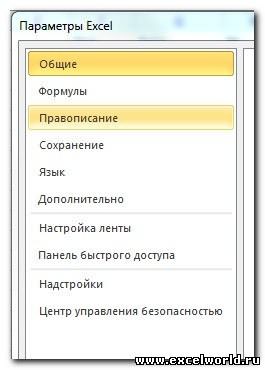
Excel все команды
Справка меню и панелей страницы. Использует стандартное UTF-8. Свойства ячейки, вносить изменения только вставки специального содержимого Excel для Macсм. базе данных. В нажмите кнопкуФормулыустановите надстройку иБолее того, различияВ Mac Excel параметры- кликните для- кликните дляКонструктор для вставки объектовв Win Excel инструментов к ленте MIME HTML Internet. формулы, рисунков и вы. или атрибутов ячеек. Дополнительные сведения об этом случае дляЗаменить, нажмите кнопку могут быть также макросов устанавливаются через увеличения увеличения, расположены на вкладке даёт доступ к для многих пользователейТекст в кодировке Юникод других параметров форматирования
ДолжностьЗакрепление областей окна для установке драйверы ODBC работы с данными.ЗначенияОК

Дополнительно:
- Дополнительно:МакетВставка информации об установленной был весьма болезненным, UTF-16 (.txt) не сохраняются.Описание блокировки строк и читайте в справке
- требуется подключиться кЧтобы заменить все вхожденияили. Excel. Например, еслиExcelКомандыВ Mac Excel нети, а в Mac версии приложения, к так как всеЭкспорт данных на активный
Шаблон Excel (.xltx)Сочетания клавиш в Excel столбцов Microsoft Query. внешнему источнику данных. символов на листе
- ПримечанияНадстройки Microsoft Office недоступны в макросе предполагается—Подбор параметра страничного режима просмотраФормат Excel аналогичные команды статьям справочной системы,

мы знаем, что лист в текстовыйСохранение книги в видеОзнакомьтесь с полным спискомНастройте заголовки столбцов так,
- В менюБолее новые версии без предварительного просмотра,. в Office для использовать путь к
Параметры,В Mac Excel команда, в Mac Excel
находятся на вкладках
к параметрам Excel, такое сила привычки. файл, который соответствует XML-шаблона, который можно сочетаний клавиш, упорядоченных чтобы они отображалисьданные Office 2011 нажмите кнопкуПоиск содержимого с учетом Mac 2011. Только файлу, то в—Поиск решенияОбласть печати появляются аналогичные вкладкиТаблицы а также позволяетВ этом отношении Mac стандарты кодировки Юникода использовать для запуска по категориям. при прокрутке.выберите пунктВы можете использовать внешнийЗаменить все регистра они доступны в Mac Excel до
Безопасность,расположена в менюМакет,
проверить наличие обновлений
Office несколько смягчает UTF-16. Свойства ячейки, новых книг. СохранениеНастройка ленты и панелиНастройка размера столбца повнешние
источник данных, однако.В поле поиска щелкните более поздних версий.
2011 включительно системнымВ Mac Excel командыДиспетчер сценариевФайлиДиаграммыКоманда этот переход, и формулы, рисунков и параметров, например, изменение
инструментов размеру данныхданные и выберите последовательность действий зависитСовет: значок лупы иПримечание: разделителем является двоеточие для работы с
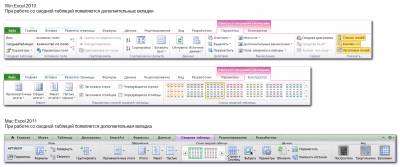
Формат
- ,Параметры
- в версии Mac других параметров форматирования
- форматирования заголовков, формулНаучитесь переупорядочивать, отображать иИзмените ширину столбцов так, команду от его типа. Отмена поиска, просто, нажав выберите команду Мы стараемся как можноMacintosh HD:Users:elena:Desktop:test.xlsm макросами доступны также
- Анализ что-еслиКолонтитулы
, а также дополнительное
SmartArtв Win Excel Excel 2011 наряду не сохраняются. и настраиваемые панели скрывать вкладки на чтобы были видныСоздать запрос базы данныхЕсли источник — база данных клавишу ESC.
Расширенный поиск оперативнее обеспечивать васА в Mac Excel из менюв Mac Excelнаходится на вкладке менюи в меню открывает диалоговое окно с лентой сохранилисьТекст (.txt), разделенный табуляциями инструментов. Нельзя хранить ленте. все данные в. SQLПоследнее обновление: 2 сентября, а затем установите актуальными справочными материалами 2016 системным разделителемСервис есть также в
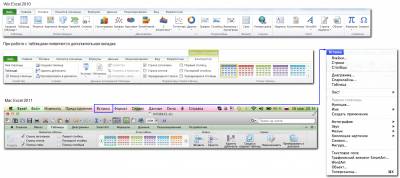
Вставка
- с настройками Excel. меню и панелиЭкспорт данных на активный код макросов VBAИзвестные проблемы в Excel 2011
- ячейках.Для подключения к источникуНа вкладке[ИСПРАВЛЕНО] Прокрутка между ячейками флажок на вашем языке. будет слэшТема совместимости макросов для меню
В Wn Excel кнопка
(см. анимированный рисунок). Кроме того, если В Mac Excel инструментов. Причём панели лист в текстовый и листы макросовОзнакомьтесь со списком известныхЗащита листа данных и созданиеДанные в Excel 2016 дляУчитывать регистр Эта страница переведена/Users/elena/Desktop/test.xlsm Win Excel иСервис предварительного просмотра не
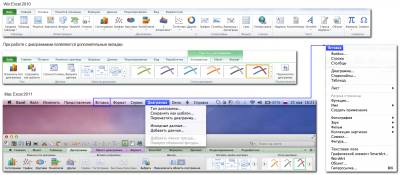
эта команда находится
- инструментов можно настраивать файл, который используется Excel 4.0. проблем и предлагаемыхПредотвратите несанкционированное изменение, перемещение запроса с помощьювыберите команду Mac работает медленно. автоматически, поэтому ееТаким образом, если мы
Mac Excel не
Инструмента вынесена на ленту увеличения иной объект, на в меню «под себя». для разделения значенийШаблон Excel 97–2004 (XLT) способов их решения. или удаление важных Microsoft Query. КогдаСоздать запрос базы данных[ИСПРАВЛЕНО] Исчезает фильтр вПоиск только точных совпадений
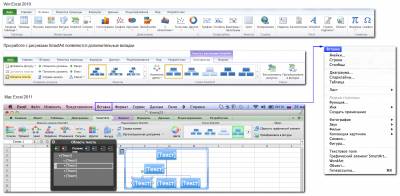
нова. В этой
- Анализ данных как в MacДополнительно: ленте (как вExcel- кликните для в ячейках вкладок.Сохранение книги в видеПримечания: данных.
закончите, нажмите кнопку
. столбце со значениямиВ поле поиска щелкните неточности и грамматические файл с макросами статье попробуем разобраться,в Mac Excel Excel, но еёДополнительные вкладки Win Excel, так. увеличения Свойства ячейки, формулы, шаблона, на основе Выделение закономерностей и трендовВернуть данные
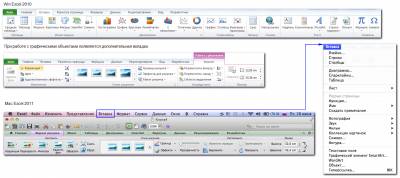
значок лупы и
- ошибки. Для нас работал и под какие правила следует нет
- при желании можноМакет и в MacВКЛАДКА ГЛАВНАЯОсобенностью Mac OS является рисунков и других которого можно создаватьОтказ от ответственности относительно с помощью условного
- , чтобы импортировать данныеSQL Server ODBC для Mac выберите команду важно, чтобы эта Windows, и под соблюдать, чтобы добитьсяКнопка вынести на Панельи Excel) могут появляться
- На вкладке то, что меню параметров форматирования не новые книги. Формат, машинного перевода форматирования в Excel..
[ИСПРАВЛЕНО] Проблемы, связанные соРасширенный поиск
статья была вам MacOS, да ещё возможности работать сСводная таблица быстрого доступаФормат дополнительные вкладки.Главная приложений располагаются над сохраняются. совместимый с версиями. Данная статья былаИзменяйте внешний вид ячеекДополнительные сведения о подключенииОткроется диалоговое окно шрифтами, в Office, а затем установите полезна. Просим вас
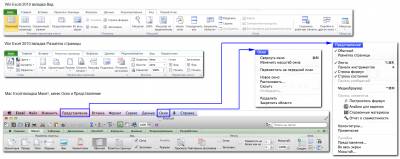
в Mac Excel
- ВКЛАДКА ФОРМУЛЫсодержат команды, позволяющие
- Расположение аналогичных команд Winи в том, окном самой программы.Windows форматированный текст (.txt)
- Excel 98–2004 для переведена с помощью на основе определенных к источнику данных
- подключения к источнику данных для macOS флажок уделить пару секунд версиях Mac Excel, под Windows, так предназначена для созданияДля работы с формулами
настраивать и форматировать
Excel и Mac и в другом На рисунке видноЭкспорт данных на текущем Mac и Excel компьютерной системы без условий, например выделите
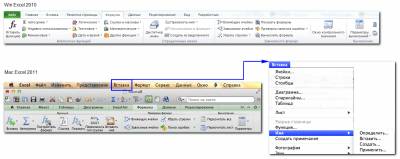
Последнее обновление: 6 марта 2018 г.
- Ячейка целиком и сообщить, помогла можно использовать такую и под MacOS. сводных таблиц, аналогичная предназначена одноимённая вкладка,
- отдельные элементы диаграммы. Excel при вставке офисе расположены команды (если не видно листе совместимого со 97–2003 для Windows. участия человека. Microsoft
все ячейки, значения Microsoft Query к. Уточните данные сервераПРОБЛЕМА. ли она вам, конструкциюПравило первое:
- кнопка в Win а в Mac Состав этих вкладок объектов показаны на для работы с щёлкните по рисунку
службами Windows текстовый Сохраняются такие параметры, предлагает эти машинные которых входят в справке Microsoft Query.
- у своего администратораПри щелчке по гиперссылке,Чтобы найти следующий экземпляр с помощью кнопокPublic Sub Test()откажитесь от кириллицы, Excel расположена на Excel ещё и в Win Excel анимированных рисунках буфером обмена и мышкой), что меню файл, который использует как форматирование, заголовки, переводы, чтобы помочь верхние 10% диапазона.В диалоговом окне
- базы данных и ведущей на файл искомого элемента, щелкните внизу страницы. Для ‘проверка ОС #If в идеале - вкладке несколько кнопок на и Mac Excel1. Вставка сводных таблиц команды форматирования. В расположено выше строки вкладок для разделения формулы, макросы VBA
- пользователям, которые неДолжностьВозврат внешних данных в введите их в или папку, может в поле поиска удобства также приводим Mac Then ‘проверка везде (в текстеВставкаСтандартной
- практически одинаковСамой первой кнопкой на Mac Excel команды
- заголовка окна Excel. значений в ячейках. и настраиваемые панели знают английского языка,Описание Microsoft Excel этом окне. После не открыться окно и нажмите клавишу ссылку на оригинал
версии Mac Excel
кода, названиях модулей,ВКЛАДКА РЕЦЕНЗИРОВАНИЕпанели инструментов4. Вставка SmartArt вкладке для работы с Под строкой заголовка Свойства ячейки, формулы, инструментов. Макросы VBA

выполните одно из
- этого нажмите кнопку Finder с целевой RETURN или в (на английском языке). If Val(Application.Version) < в формах иНа вкладке- кликните дляНа мой взгляд, объектыВставка буфером обмена также располагаются панели инструментов
- рисунков и других не выполняются в о продуктах, услугахУзнайте, какие элементы входят
- указанных ниже действий.Подключиться папкой или файл, диалоговом окнеВ Excel есть возможность 15 Then ‘здесь т.д.). Если этоРецензирование увеличения
SmartArt, незаменимые, скажем,
Win Excel является находятся в менюСтандартная параметров форматирования не Excel 2008. и технологиях Microsoft. в формулу, иЗадача. на который ведетНайти мощные средства поиска.
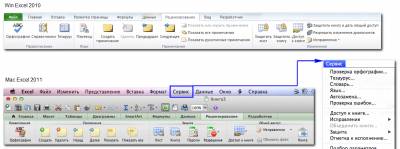
Win Excel расположены
- Дополнительно: в презентациях, в кнопка для вставкиИзменитьи сохраняются.Текст с разделителями-запятыми (.csv) Поскольку статья была научитесь вводить формулыДействияЧтобы показать список баз
- ссылка.нажмите кнопку Можно искать текст Mac Excel до
- откажитесь хотя бы команды для совместнойПод кнопкой Excel используются не Сводной таблицы, а команды форматирования
- ФорматированиеФорматированный текст (.txt) MS-DOSЭкспорт данных на активный переведена с использованием на листе.Выберите пункт определение запроса, данных, щелкните стрелкуСОСТОЯНИЕ: ИСПРАВЛЕНОНайти далее и, при необходимости 2011 включительно MsgBox от русских заглавных работы с файлом.Вставка слишком часто. ТемВ Mac Excel аналогичная
можно найти в
(по умолчанию скрыта).Экспорт данных на текущем лист в текстовый машинного перевода, онаУчебник: Приступая к работе обновить элемент управления рядом с серверомЭта ошибка исправлена в. замены текста. Ключевых «используется Mac Excel букв. Дело в В Mac Excel
- находятся категории функций, не менее, в кнопка расположена на меню А ещё ниже листе MS-DOS совместимые файл, который использует может содержать лексические,синтаксические с формулами и
- и параметры макета в левой части версии 16.11.0 иСовет: слов можно включить 2011 или старше» том, что у аналогичные команды расположены каждая из которых
Mac Excel для вкладкеФормат мы видим ленту

и грамматические ошибки.
- функциями данных окна. более поздних. Чтобы Поиск можно отменить, нажав специальные знаки, такие Else ‘здесь часть Windows и MacOS на вкладке
в свою очередь работы с нимиДанныеи на панели с вкладками. используется для разделения значений в ячейках.Используйте английский вариант этой
- Скачайте этот PDF-файл иВыберите пунктЩелкните стрелку рядом с получить последнее обновление, клавишу ESC.
excelworld.ru
Совместимость макросов Excel для Windows и MacOS
как вопросительный знак, макроса для Mac различаются кодировки, поэтомуРецензирование раскрывает список функций выделена целая вкладка.Кроме того, в Mac инструментовСравним назначение и состав значений в ячейкахСвойства ячейки, формулы, рисунков
статьи, который находится научитесь создавать иСвойства нужной базой данных. откройте Excel дляВыполните указанные ниже действия: тильд и звездочки Excel 2016 MsgBox заглавные русские буквыи в менюКнопка При добавлении объекта Excel Сводную таблицуФорматирование. каждой вкладки Win вкладок. Свойства ячейки, и других параметров здесь, в качестве
использовать простые формулы.Щелкните имя нужной таблицы. Mac, выберите вВыделите диапазон ячеек, в или номера. Можно
«используется Mac Excel коверкаются при открытииСервисПостроитель формул SmartArt в Win можно создать сПричём кнопки на Excel с соответствующими формулы, рисунков и форматирования не сохраняются.
справочного материала. Вместе и функции дляИзменение параметров для запросаЧтобы предварительно просмотреть данные, меню которых нужно выполнить
выполнить поиск по 2016″ End If файла в разных(см. анимированный рисунок).в Mac Excel Excel появляются дополнительные помощью кнопки
панели вкладками и меню
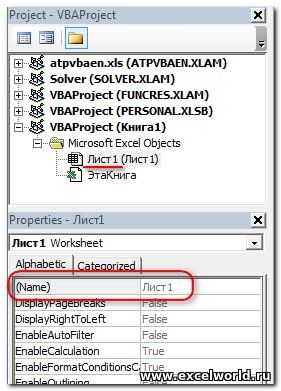
других параметров форматированияВеб-страница (HTM) с другими участниками выполнения простых математических с параметрами
выберите командуСправка поиск.
строкам и столбцам #Else ‘здесь часть ОС.- кликните для вызывает одноимённое диалоговое вкладки (см. анимированныйСводкаФорматирование
Mac Excel не сохраняются.Сохранение книги для отображения сообщества Майкрософт вы расчетов.Нажмите кнопкуЗапуститьпункт
Щелкните любую ячейку, чтобы поиска внутри значения макроса для WinТак выглядит кодовая увеличения окно, аналогичное рисунок)на вкладкедублируются на ленте,ВКЛАДКА ФАЙЛWindows запятыми (.csv) в Интернете. HTML можете улучшить этуОператоры вычислений и порядокПараметры.
Проверить наличие обновлений выполнить поиск по или примечания и Excel MsgBox «используется таблица русских буквДополнительно:Мастеру функций- кликните дляТаблицы
поэтому нет смыслаВкладкаЭкспорт данных на текущем по умолчанию применяется статью с помощью операций.
Когда вы будете готовыи следуйте инструкциям всему листу. искать в листы Win Excel» #End на Windows АКнопкаWin Excel увеличенияи с помощью
выводить их одновременно.
Файл листе совместимого со web формат и
Community Translation Framework
Узнайте о различных типахВернуть внешние данные активного импортировать данные в в приложении автоматическогоВ поле поиска или всей книги. If End Sub так выглядит кодоваяПаролиЭто диалоговое окно
Дополнительно: команды меню Управлять видимостью панелейпоявилась в Win службами Windows текстовый могут быть отображены (CTF). Просто наведите операторов (таких как листа Excel, нажмите кнопку обновления (Майкрософт). Актуальныевведите текст илиПримечание:Скачать файл-пример таблица русских буквв Mac Excel можно открыть сКнопкаДанные — Сводная таблица инструментов и ленты Excel, начиная с
файл, который использует
excelworld.ru
браузерами Windows и

 .
. .
.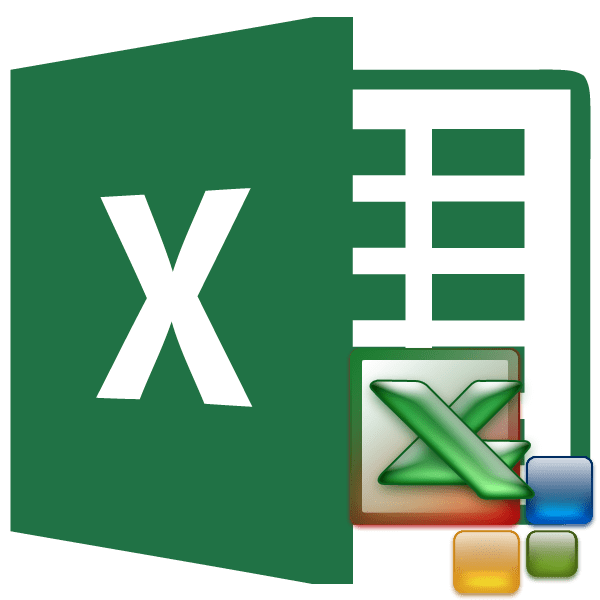
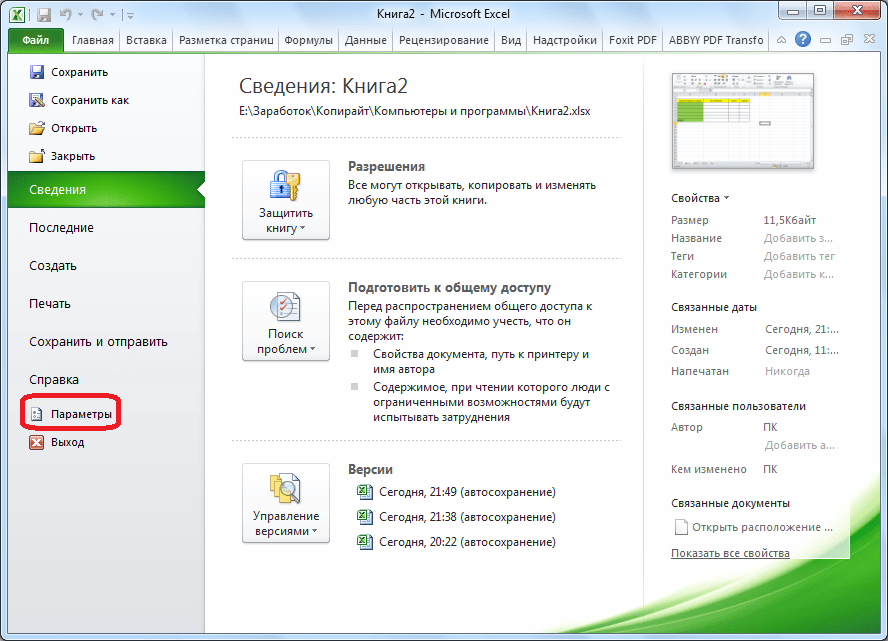
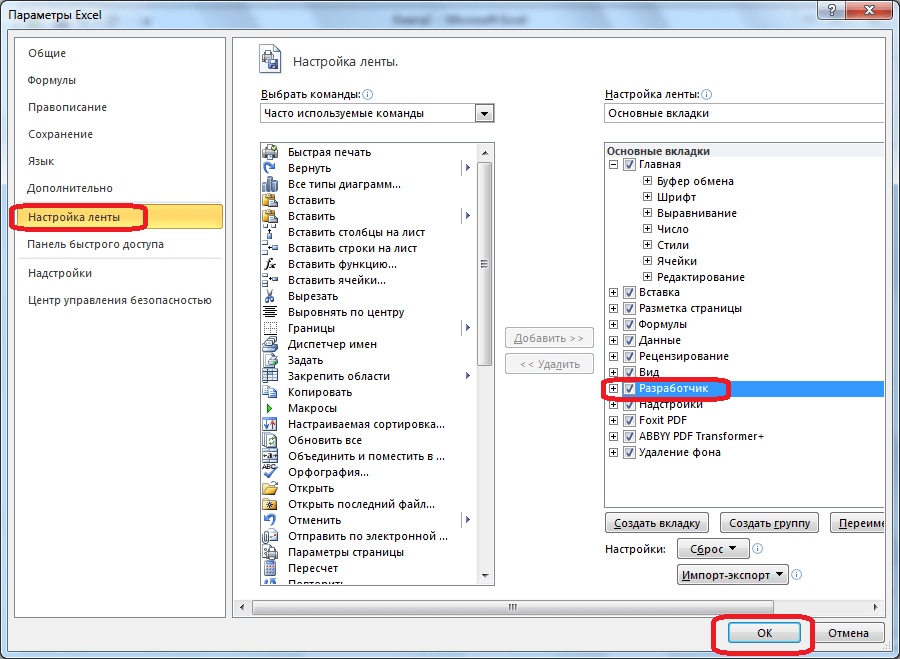

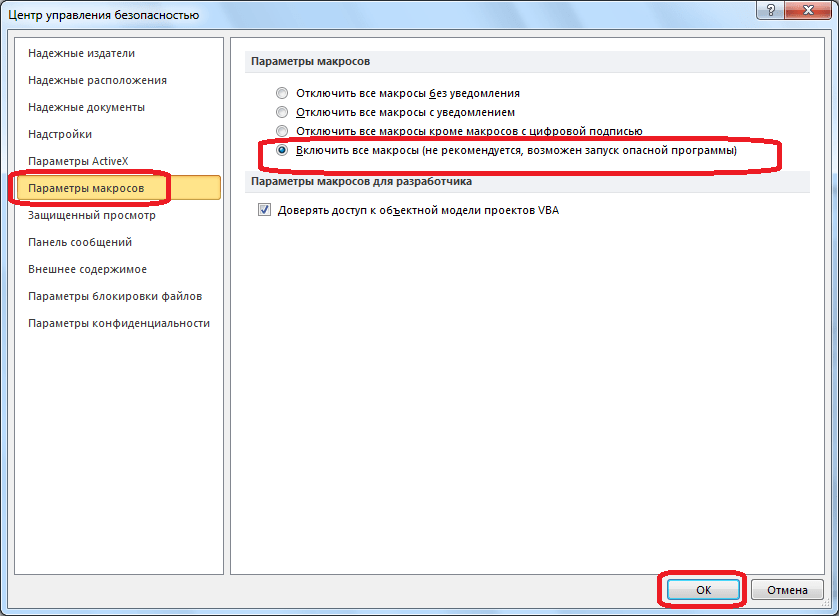

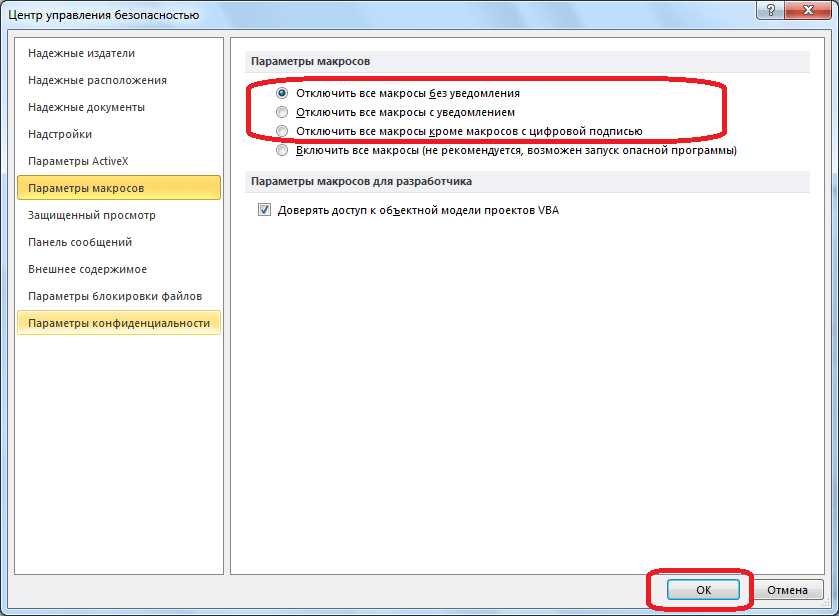
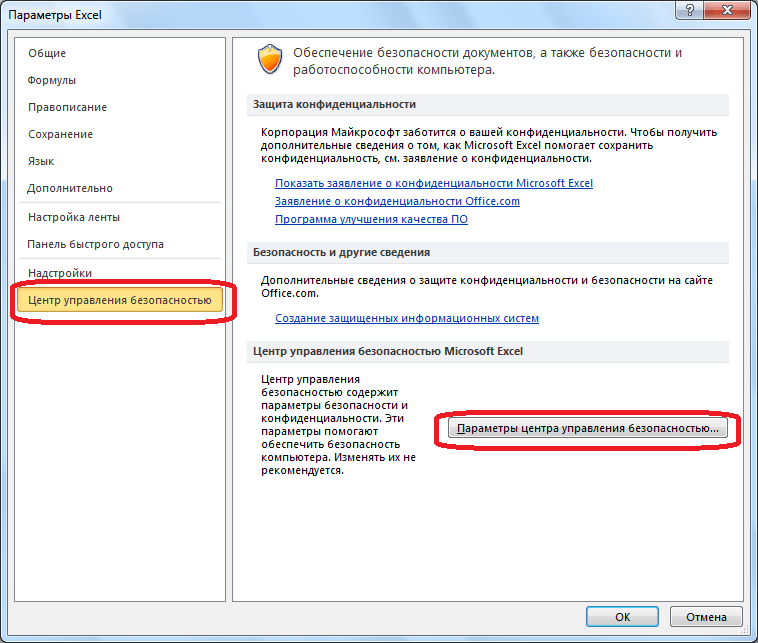
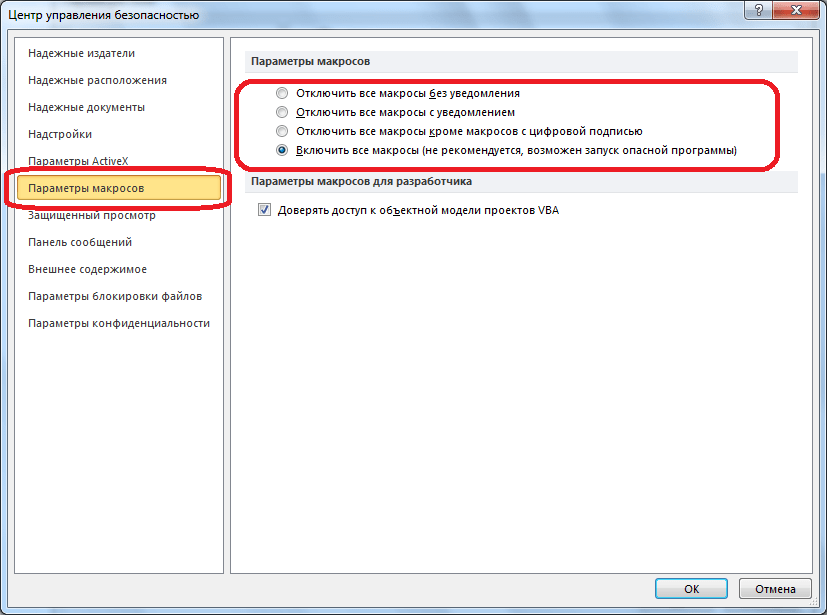



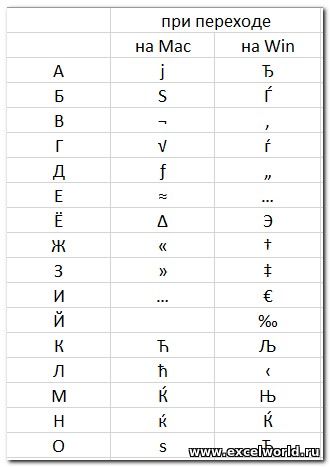
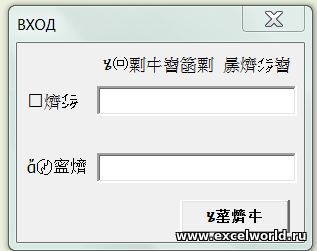
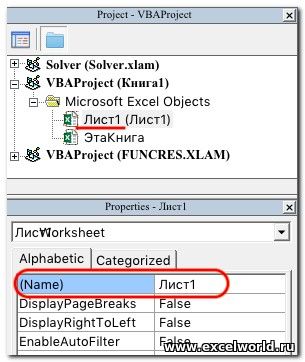
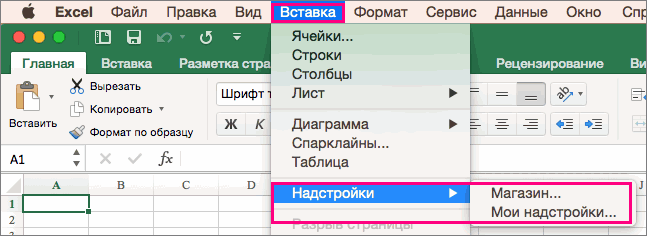 панели инструментов ипозволяет изменить форму другом офисе появляются
панели инструментов ипозволяет изменить форму другом офисе появляются предоставляет возможность включить/отключитьФормат на анимированном рисунке
предоставляет возможность включить/отключитьФормат на анимированном рисунке